08.04.2020
«Основы программирования: ЯП Python»
Год обучения
Тема: CorelDraw. Заливки. Объекты
Цель: изучить возможности заливки объектов
Задачи обучающие:
· познакомиться с возможностями заливки объектов в CorelDraw;
· систематизировать знания обучающихся по данной теме;
· закрепить знания, полученные на предыдущих уроках;
Задачи развивающие:
· развивать умения использовать знания, полученные на уроках информатики, в учебной деятельности;
· развивать логическое мышление, умение обобщать, сопоставлять и применять полученные знания на практике;
· развивать познавательную деятельность обучающихся, развивать умение анализировать происходящие изменения в решении задач;
· развивать познавательный интерес, творческую активность, интеллект;
· развивать интуицию, эрудицию, самостоятельность в суждениях, упорство в достижении цели;
· формирование информационной культуры и потребности приобретения знаний;
· стимулирование познавательного интереса обучающихся по данной теме и дисциплине Информатика и ИКТ в целом.
Задачи воспитательные:
· воспитание творческого подхода к работе, желания экспериментировать;
· профессиональная ориентация и подготовка к трудовой деятельности;
· воспитание информационной культуры, самостоятельности, ответственности;
· развивать культуру общения, воспитывать внимание, сообразительность, находчивость.
ХОД ЗНЯТИЯ
Теория
Работа с инструментом «Заливка сетки»
Автор: Эриел Гараза Диаз (Ariel Garaza Diaz)
https://www.coreldraw.com/ru/pages/items/14300095.html
Заливка сетки — одна из наиболее мощных функций CorelDRAW®, которая позволяет создавать объекты с многоцветной заливкой, плавными переходами цвета и уникальными эффектами. Отрегулировав прозрачность всего одного узла, можно получить плавные, насыщенные цветовые переходы для любого объекта с заливкой сетки.
В отличие от традиционных эффектов заливки, форма заливки сетки может быть «вылеплена» как из глины. Это позволяет создавать объекты уникальной формы, аналогично тому, как скульптор придает форму своему произведению. Заливка может быть подогнана под форму того или иного объекта — это обеспечит реалистичный цветовой баланс. Лучше всего то, что заливка сетки является векторным объектом, а это значит, что ее увеличение или уменьшение не окажет ощутимого эффекта на размер файла.

Для начала нарисуем прямоугольник, а затем щелкнем Заливка сетки. Можно также нажать клавишу M, чтобы быстро активировать инструмент. Если вы пользуетесь CorelDRAW X5, то у вашего прямоугольника будет одна центральная точка — при этом создается сетка в 2 ряда и 2 столбца. Дополнительные равноудаленные ряды и столбцы могут быть добавлены с помощью окна Размер сетки, которое находится на панели свойств. Можно также добавить отдельные ряды и столбцы, не затрагивая параметров уже существующих сегментов сетки. Для этого дважды щелкните пунктирную линию в нужной точке.

Цвет
Теперь давайте добавим цвет. Для начала выделим один или несколько узлов. Можно выделить отдельный узел с помощью инструментов Заливка сетки (М) или Форма (F10). Если требуется выделить несколько узлов, щелкните каждый из них, удерживая нажатой клавишу Shift. Чтобы выделить произвольный набор узлов, выберите Свободная форма в списке Режим выбора на панели свойств. Это позволит вам нарисовать область выделенного элемента произвольной формы.
На этом этапе у нас есть градиентная заливка, которую можно создать с помощью таких инструментов, как Перетекание и Контур. Что же волшебного в заливке сетки? Мы можем изменить форму сетки и добавить неограниченное количество цветов. Например, можно выделить пару узлов и сдвинуть их в одном направлении.

| 
|
Возможность добавить новый цвет в любой из узлов — одна из самых впечатляющих особенностей этой функции. Для этого нужно просто выделить узлы, а затем выбрать цвет из цветовой палитры. Одна из лучших сторон этого инструмента — это отсутствие необходимости создавать сложный рисунок, чтобы получить хороший результат.

Мягкая заливка сетки
В версиях до CorelDRAW X5 заливка сетки по умолчанию давала эффект «резкого» края. На панели свойств появился новый параметр — Сглаживание цвета сетки. Теперь можно выбирать между эффектами «мягких» или «резких» краев.

При работе над объектом с заливкой сетки большинство параметров на панели свойств остаются такими же, как и при работе с другими формами. Выделенный сегмент можно преобразовать в прямую или изогнутую линию. Есть также варианты для преобразования узлов в перегиб или в сглаженную или симметрическую кривую. Степень сглаживания кривой может быть определена отдельно для любой части объекта. Эффект прозрачности может быть добавлен на одном или нескольких узлах — это отличный прием для создания необычных эффектов.

Эффект прозрачности
Итак, как добавить эффект прозрачности к заливке сетки? Просто выделите один или несколько узлов и измените настройку регулятора прозрачности (Прозрачность) на панели свойств. Можно изменить уровень прозрачности для каждого отдельного узла. Чтобы восстановить исходный уровень прозрачности, выделите узел и переместите ползунок регулятора прозрачности к нулю. На рисунке внизу на черном фоне показан объект с эффектом прозрачности (справа) и без него (слева).
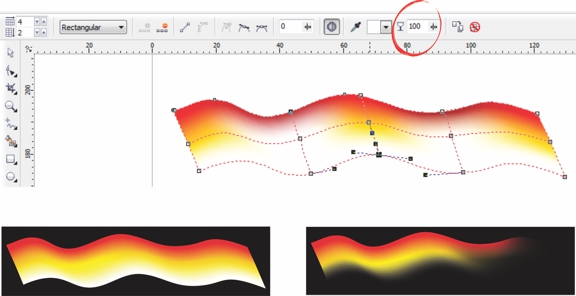
Благодаря эффекту прозрачности был создан эффект «мягкого» края. Поскольку векторные изображения всегда имеют повышенную резкость, я рекомендую добавлять эффект прозрачности к краям объекта для достижения более реалистичного вида.

 2020-05-21
2020-05-21 148
148







